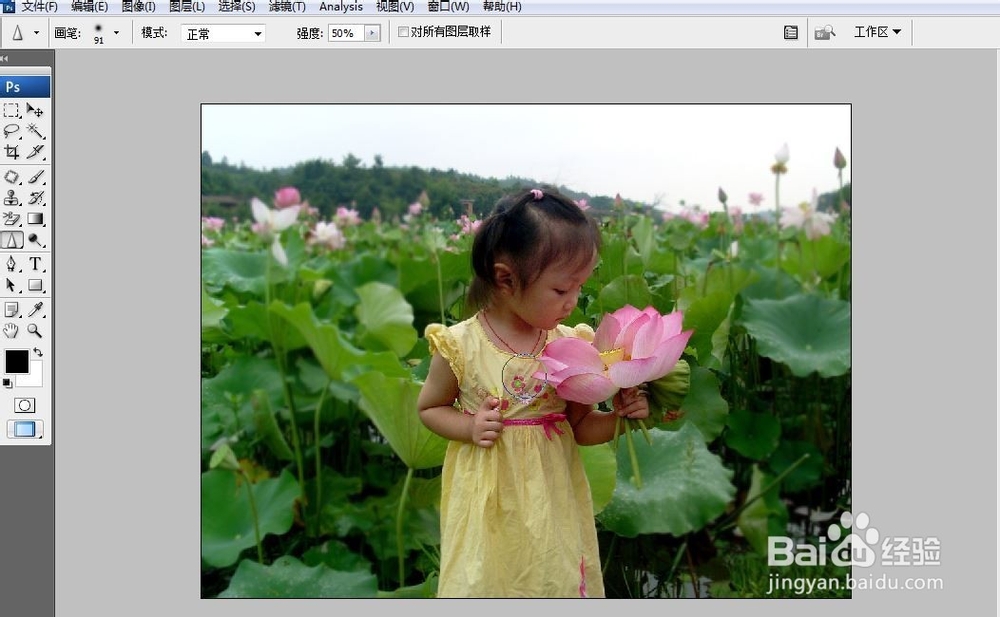如何在后期制作照片的景深效果
1、首先,我们需要打开photoshop,将想要处理的照片导入。如下图(我们想要让女孩更为突出,让后面的背景更为模糊)
2、接下来,与大家介绍一个PS中相对不常用的工具——模糊工具。选择模糊工具后,我们还需要适当调节画笔直径适当,硬度为0(可自行选择)
3、下面,我们就可以行动了。按住鼠标左键,将模糊工具放在想要模糊的地方涂抹,我们会发现背景正在慢慢模糊虚化。
4、除此以外,我们还可以用模糊工具的好搭档——锐化工具。使用锐化工具可以使想要突出的更为突出,鲜明。将锐化工具放在想要突出的地方涂抹,我们会发现主体变得更加突出。
5、最后,不要忘了保存照片,这样我们就获得一张具有景深效果的照片了。看一下照片前后的对比,效果是否不错啊?!
6、当然,后期制作景深效果的方法有很多,小编在这里介绍的只是相对简单快捷的一种方法,也欢迎大家继续探索制作景深效果的新方法。
声明:本网站引用、摘录或转载内容仅供网站访问者交流或参考,不代表本站立场,如存在版权或非法内容,请联系站长删除,联系邮箱:site.kefu@qq.com。
阅读量:51
阅读量:86
阅读量:44
阅读量:45
阅读量:32